
رجوع
تثبيت برامج تشغيل الافتراضية الجزئية (PV)
توضح هذه الصفحة كيفية تثبيت برامج تشغيل PV (برامج تشغيل الافتراضية) على نظام تشغيل الخادم الافتراضي (المثيل). بالنسبة لنوع Xen للسحابة الخاصة عالية الاستجابة، قم بتثبيت Xen أو XCP-ng، Xen-Tools.
برنامج تشغيل PV هو أداة لتحسين معالجة الآلة الافتراضية. يتكون من برامج تشغيل الإدخال/الإخراج ووكلاء الإدارة. إذا لم تقم بتثبيت برنامج تشغيل PV، ستتم محاكاة الأجهزة في المحاكي الافتراضي للسحابة الخاصة عالية الاستجابة وسيعمل برنامج تشغيل الأجهزة داخل المثيل، مما يخلق عنق زجاجة كبير.
بمجرد تثبيت برنامج تشغيل PV، ستتجاوز الوصولات المختلفة للإدخال/الإخراج المحاكاة وتذهب مباشرة من خلال المحاكي الافتراضي للسحابة الخاصة عالية الاستجابة، مما يؤدي إلى تحسينات كبيرة في الأداء.
في أنظمة التشغيل الحديثة، يتم تثبيت برنامج تشغيل Xen PV كمعيار، ولكن يمكنك أيضًا تثبيته يدويًا أو تثبيت وكيل إدارة حالة الآلة الافتراضية للحصول على معلومات الحالة المختلفة من لوحة التحكم.
لذلك، بعد تثبيت نظام تشغيل الضيف، يرجى تثبيت برامج تشغيل الافتراضية (برامج تشغيل PV) ووكيل الإدارة (أدوات Xen).
كيفية التحقق
التحقق مما إذا تم تثبيت برامج تشغيل الافتراضية
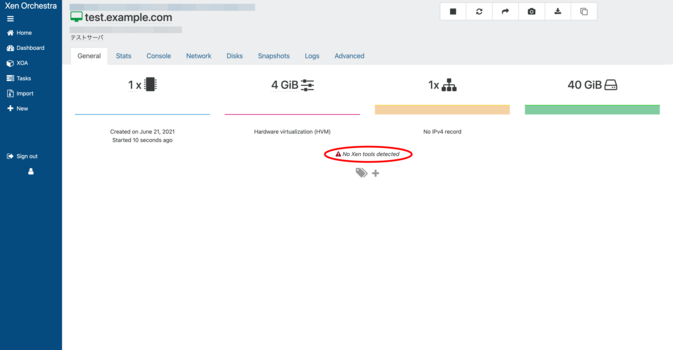
يمكنك التحقق من ذلك عن طريق تحديد الآلة الافتراضية واختيار علامة التبويب العامة. إذا لم يتم تثبيت برامج تشغيل الافتراضية، ستعرض علامة التبويب العامة “لم يتم اكتشاف أدوات Xen.”
بعد إنشاء آلة افتراضية جديدة، لن يتم تثبيت برامج تشغيل الافتراضية، لذا يرجى تثبيتها.
التثبيت
تثبيت برامج تشغيل الافتراضية على لينكس
تحتوي معظم توزيعات لينكس على برنامج تشغيل PV مدمج، لذا تحتاج فقط إلى تثبيت وكيل الإدارة.
يمكن تثبيت وكيل الإدارة بطريقتين:
إذا كانت الشبكة متصلة بالفعل
يبدأ Xen في وضع HVM بشكل افتراضي بـ “Realtek RTL8139” أو “Intel e1000”. ومع ذلك، في معظم توزيعات لينكس الحالية، يتم دمج برنامج تشغيل Xen PV كمعيار، ويتم تثبيت برنامج تشغيل الشبكة الافتراضية تلقائيًا، مما يجعل الاتصال ممكنًا في معظم الحالات.
يمكنك الاستمرار في استخدام لينكس في هذه الحالة دون أي مشاكل، ولكن بتثبيت أدوات الضيف، ستتمكن من الحصول على معلومات مثل الشبكة من Xen Orchestra.
Redhat Enterprise Linux، CentOS، Fedora، Alma، Oracle Linux، إلخ.
يمكن تثبيت أدوات الضيف كما يلي. ستحتاج إلى إضافة EPEL وما إلى ذلك مسبقًا.
yum install xe-guest-utilities-latest
يبدأ كما يلي:
systemctl enable xe-linux-distribution systemctl start xe-linux-distribution
Ubuntu وغيرها
لتثبيت أدوات الضيف، اتبع الخطوات التالية:
apt install xe-guest-utilities
إذا لم تعمل الشبكة
1. افتح علامة التبويب “الوحدة”
افتح شاشة الآلة الافتراضية التي تريد تثبيت برامج تشغيل الافتراضية لها، وانقر على علامة التبويب “الوحدة” لفتحها.
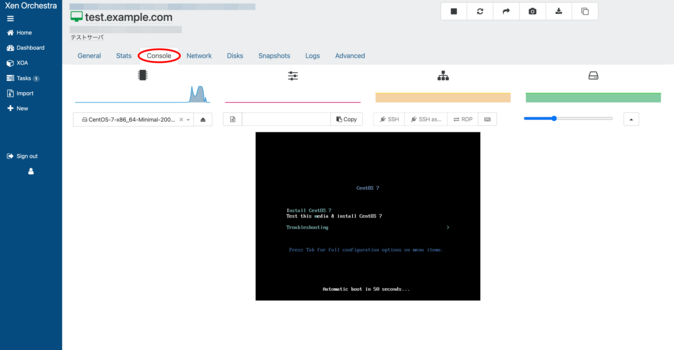
2. ابحث عن وسائط التثبيت
أدخل “guest” في مربع البحث وانقر على “guest-tools.iso” التي تظهر كاقتراح.
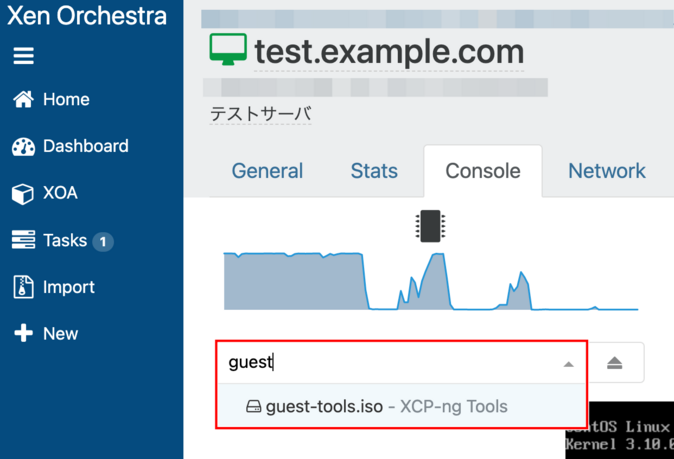
3. اختر وسائط التثبيت
تم اختيار “guest-tools.iso”.
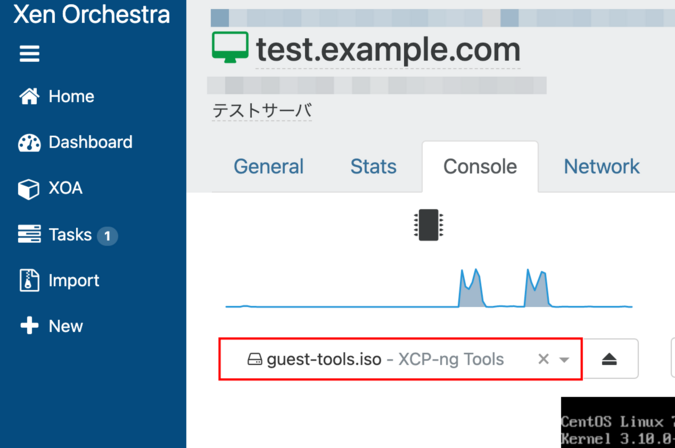
4. التوصيل
قم بتوصيل /dev/xvdd. تأكد من عدم وجود ملفات في الدليل المراد توصيله (/mnt)، ونفّذ الأمر التالي بامتيازات المسؤول.
$ sudo mount /dev/cdrom /mnt/
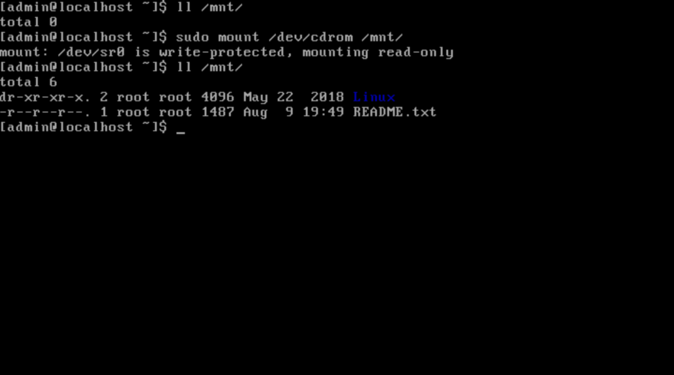
الخطوة 5: تثبيت برامج تشغيل الافتراضية
انتقل إلى الدليل المتصل (/mnt/Linux/) ونفّذ سكربت التثبيت “install.sh” بامتيازات المسؤول باستخدام الأمر أدناه.
$ cd /mnt/Linux/ $ sudo ./install.sh
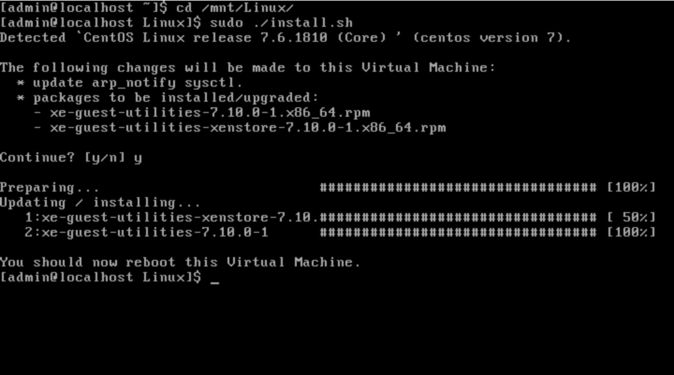
6. اكتمل
سيكتمل التثبيت عند إعادة تشغيل الآلة الافتراضية. يمكنك التحقق من أنه تم تثبيته بالأمر التالي.
$ rpm -qa | grep xe-guest
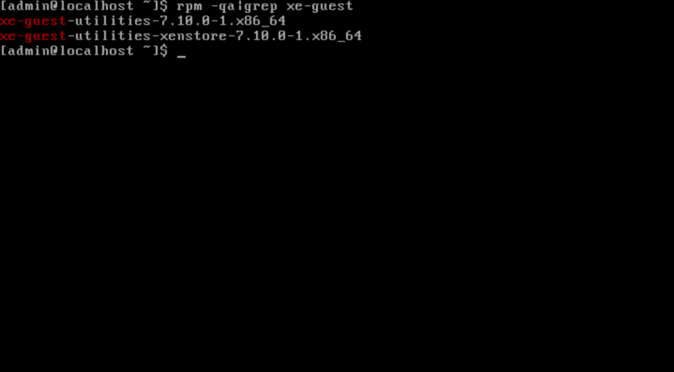
تثبيت برامج تشغيل الافتراضية على نظام تشغيل ويندوز
بالنسبة لأنظمة ويندوز، قم بتثبيت البرنامج باستخدام الإجراء التالي.
- إنشاء لقطة
- نظرًا لأن برنامج تشغيل PV يشارك في تشغيل نظام التشغيل، فإننا نأخذ لقطة في حالة فشل نظام التشغيل في التشغيل.
- من آلة Xen Orchestra الافتراضية، افتح علامة التبويب المتقدمة وتحقق من إعدادات Xen.
- قبل تثبيت برنامج تشغيل PV، تأكد من أنه مضبوط على “HVM”.
- إذا كان مكتوبًا PVHVM، فهذا يعني أن برنامج تشغيل PV تم تثبيته بالفعل.
- تأكد من أن إدارcoord: إدارة برامج تشغيل Citrix PV عبر تحديثات ويندوز مغلقة.
- إذا كان هذا مفعلاً، يتم تثبيت برنامج تشغيل Citrix PV ويُفترض أنه PVHVM، لذا ليست هناك حاجة لهذا الإجراء التثبيتي.
- قبل تثبيت برنامج تشغيل PV، تأكد من أنه مضبوط على “HVM”.
- قم بتنزيل أدوات ويندوز PV من الموقع التالي.
- تأكد من التحقق من برنامج تشغيل الإدخال/الإخراج، وما إلى ذلك، وقم بتثبيته كما هو موجه، ثم أعد التشغيل لإكمال العملية.
- بعد إعادة التشغيل، انتقل إلى المتقدم في الآلة الافتراضية وتأكد من أنها في وضع PVHVM.
حول برامج تشغيل Citrix
قد تعمل مثيلات ويندوز التي تم نقلها إلى HRPC باستخدام وظيفة الاستيراد من سحابة تستند إلى Xen أو خادم Citrix Xen داخلي إذا قمت بتمكين “إدارة برامج تشغيل Citrix PV عبر تحديثات ويندوز”. على الرغم من أن هناك مشاكل طفيفة قد تحدث، مثل عدم عمل وكيل الإدارة من XenOrchestra.
إذا كنت ترغب في إصلاح هذا، قم أولاً بإنشاء لقطة، احذف جميع برامج تشغيل Citrix PV ووكلاء الإدارة، غيّرها بحيث يمكن تشغيلها في وضع HVM، ثم اضبط “إدارة برامج تشغيل Citrix PV عبر تحديثات ويندوز” على إيقاف. ثم قم بتثبيته باستخدام الطريقة أعلاه.
يرجى ملاحظة أن هذه العملية ستتطلب عدة عمليات إعادة تشغيل، وفي كل مرة يتم استبدال برامج تشغيل NIC والتخزين، قد تحدث مشاكل.
أخرى
دعم بطاقة شبكة 10G
سرعة محول الشبكة الافتراضية مؤقتة، وما لم يكن هناك حد مفروض على مستوى نظام التشغيل الافتراضي، ستكون السرعة 1 جيجابت في الثانية أو أكثر، حتى لو كان البرنامج Intel e1000. ومع ذلك، تكون السرعة أكثر كفاءة عند تثبيت برنامج تشغيل Xen NIC.
فقدت محول Ethernet الخاص بي مباشرة بعد تحديث ويندوز ولم أعد قادرًا على الاتصال بالشبكة
بدءًا من إصدارات معينة من Windows Server، يتم توزيع برنامج تشغيل شبكة XCP-ng، مما يسمح لـ Windows بالتبديل تلقائيًا من محاكاة الأجهزة “RTL 8139” أو “Intel e1000” إلى محول شبكة Xen.
فيما يلي عرض “إظهار الأجهزة المخفية” المحدد من قائمة العرض في مدير الأجهزة.
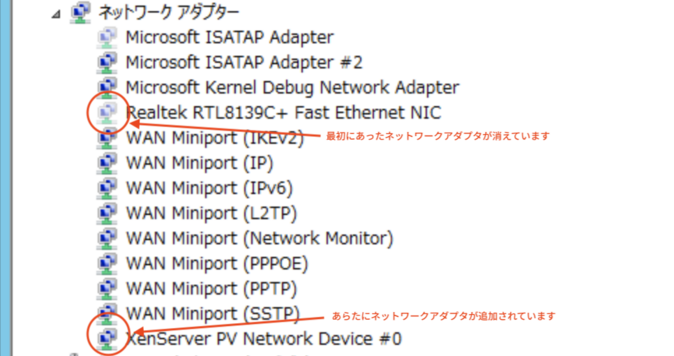
كما هو موضح أعلاه، تمت إضافة “جهاز شبكة XenServer PV #0”.
بسبب مواصفات ويندوز، عند تبديل البرنامج، يتم إضافة محول Ethernet جديد، لذا يصبح الاتصال ممكنًا من خلال ضبط عنوان IP الصحيح على محول Ethernet الجديد. إذا ظل إعداد عنوان IP الثابت على المحول الذي اختفى (مخفي)، احذف المحول نفسه أو احذف معلومات العنوان المخزنة عن طريق ضبطه على التكوين التلقائي، ثم اضبطه على محول Ethernet الجديد.
“`
 Global
Global Japan
Japan Korea
Korea China
China Taiwan
Taiwan Vietnam
Vietnam Thailand
Thailand Indonesia
Indonesia Portugal
Portugal Spain
Spain France
France Germany
Germany Russia
Russia
